Sujet Hornresp: Introduction et tutoriels
- 139 réponses
- 28 participants
- 150 787 vues
- 36 followers
Chris Kazvon
J’ai un peu lutté pour trouver comment fonctionnait Hornresp, donc je pensais faire partager ici ce que j’ai « découvert »
Le but ici n’est pas de parler de la « théorie des pavillons » mais de montrer commet utiliser le logiciel de simulation. On va néanmoins faire une intro sur les « horns ».
Pour la lecture annexe :
- Pavillons : les pages de Dominique Petouin sont bien faites ; j’ai trouvé aussi des sites en angliche : site1 site2 site3
- Hornresp : il y a plus ou moins ce que j’essaie de retranscrire ici sur un site US et sur celui-ci en français
Les Pavillons:
- Un pavillon ça sert à quoi ? [/url]
- Anatomie du pavillon [/img]
- La loi d’expansion
- Quelle taille je prends pour les extrémités ? [/img]
- Quelle longueur ?
Voilà, ça c’est fait, on peut maintenant passer à Hornresp en lui-même. ^^
Hornresp
Pour ajouter un projet, cliquez simplement sur « Add » en bas du panneau.
Hornresp « copie » alors le projet qui était affiché lorsque que vous avez cliqué sur « Add ». Pratique quand on veut faire une variante de design avec la même base et le même HP !
Pour éditer un projet lorsque l'on ouvre hornresp, les projets sont en "lecture seule". Il faut cliquer sur "Edit" pour pouvoir les modifier.
Remarque générale:Dans chaque fenêtre de saisie qui s'ouvre (genre Loudspeaker Wizard), vous devez cliquer sur "Save" pour que les modifs faites dans la fenêtre soient prises en compte.
Le panneau de saisie est divisé en 2 grandes parties, supérieure et inférieur, chacune divisée en une partie 1 et 2 (cf image) :
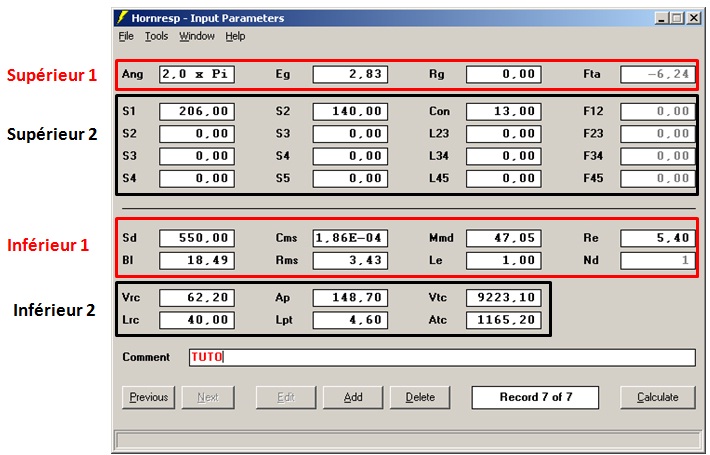
- -Supérieur 1: l’environnement.
- -Supérieur 2 : le pavillon
- -Inférieur 1 : Le HP c’est ici que l’on rentre les paramètres du HP [/b][/u][/b]
- -Inférieur 2 : Vrc et Lrc : Volume et Longueur de la chambre de compression
ATTENTION !!!! passez la souris sur le champ que vous voulez remplir et lisez bien les infos en bas de fenêtre, car ceux-ci comportent l’unité !!! Et celle-ci n’est pas la même partout (parfois centimètres cubes, parfois litres)
Vous pouvez aussi aller dans Tools->Loudspeaker Wizard, et là vous avec accès aux paramètres de la fenêtre de saisie mais de façon plus « intuitive », avec des curseurs qui modifient en direct les volumes affichés à l’écran.
Gaffe quand même, car l’aperçu est très indicatif, il ne rend pas vraiment compte des vraies proportions du caisson, car il montre qu’une dimension de la surface.
Que peut-on simuler avec Hornresp ?
Ben à peu près tout, car on va pouvoir jouer sur les surfaces et les volumes pour créer un modèle conforme à ce que l’on veut simuler.
Par exemple :
Pavillon classique, pas de problème, avec un volume arrière clos ou bass reflex
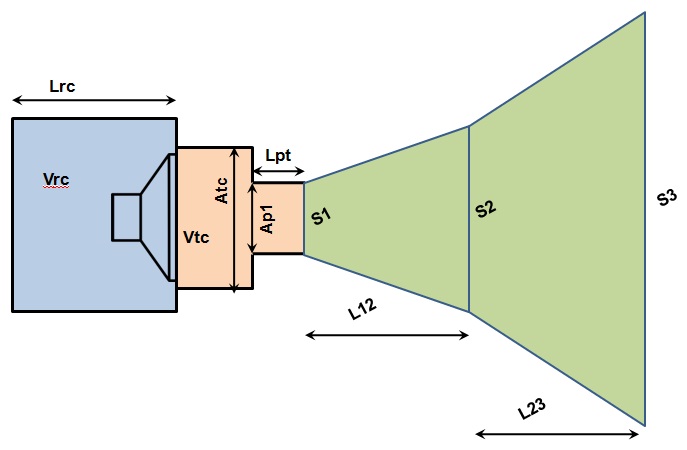
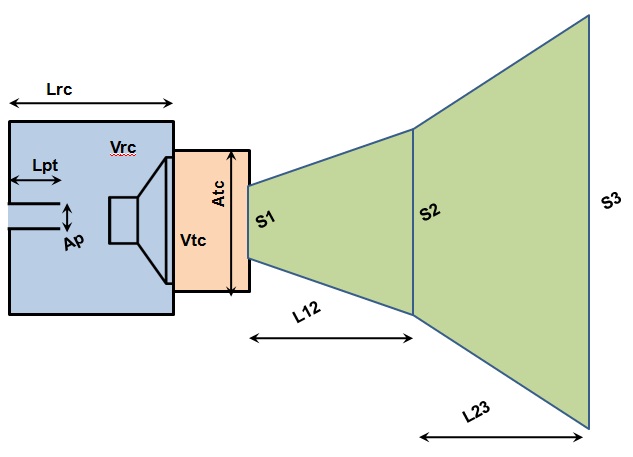
Mais il est également possible de faire un passe bande du 4ème ordre :
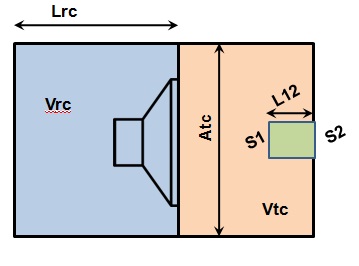
Ou du 6ème ordre:
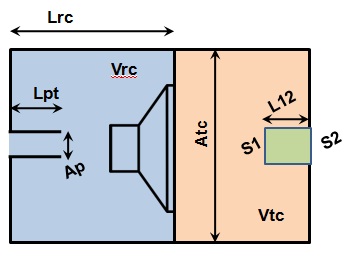
En faisant une simulation plus fine qu’avec WinISD
Comment avoir les résultats ?
Pour avoir une idée de ce que donne votre bouzin, ouvrez le Loudspeaker Wizard, et dans le menu déroulant en bas à gauche, sélectionnez "Response", et "Combined" dans celui de droite. "Combined" donne la réponse totale de l'enceinte, c'est à dire pavillon + HP si en rayonnement direct + évents.
(ici c'est un BanPass 6th order que j'ai trifouillé pour un P audio C12 300mb)
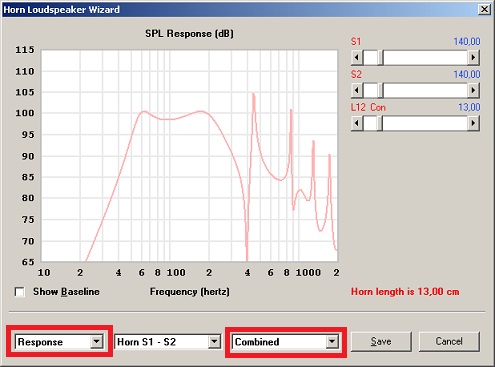
A la fin, depuis le menu où l'on rentre tous les paramètres, cliquez sur "Calculate", puis, pour avoir la réponse complète sur le graphe, allez dans Tools et cliquez sur "Combiend Response", (raccourci clavier Ctrl + O ).
Dans le cas d'un volume arrière avec évent, une fenêtre apparaît vous demandant la différence entre
-la distance entre vous et l'évent
-la distance entre vous et la bouche du pavillon.
Ceci pour prendre en compte les phénomènes de recouvrement, par exemple dans le cas où l'évent est à l'arrière de l'enceinte, et la bouche du pavillon à l'avant.
Si tout est devant (par exemple Band Pass 6th order, vous cassez pas, mettez 0.
Et voilà, en espérant avoir aidé. J'essaierai d'ajouter des tutos pour les Manifold et Rear Loaded Horn plus tard
Chris Kazvon
-------------------------------------------------
Introduction à Hornresp et Tutoriels - Tutoriels Vidéo pour Room EQ Wizard
[ Dernière édition du message le 08/03/2013 à 16:34:44 ]
Chris Kazvon
C’est reparti pour un tuto !!
-------------------Le caisson RLH (Rear Loaded horn) -------------------
Un caisson RLH c’est quoi ?
C’est un caisson avec :
-Le HP en radiation directe
Et
-Un pavillon qui prend sa source (gorge) dans le volume arrière du HP
~~~~~~~~~~~~~~~~~~~~~~~~~~~~~~~~~~~~~~~~~~~~~~~~~~~~~~~~~~~~~~~~~~~~~~~~~~~~~~~~~~~~~~~~~~~~~~~~~~~~~~~~~~~~~~~~~~~~~~~~~~~~~~~~
~~~~~~~~~~~~~~~~~~~~~~~~~~~~~~~~~~~~~~~~~~~~~~~~~~~~~~~~~~~~~~~~~~~~~~~~~~~~~~~~~~~~~~~~~~~~~~~~~~~~~~~~~~~~~~~~~~~~~~~~~~~~~~~~
Le caisson de notre exemple : le MS46 pas Marc.o
Le plan est disponible ici :
http://hornplans.free.fr/ms46.html
Je mets une image pour que vous ayez les dimensions sous les yeux
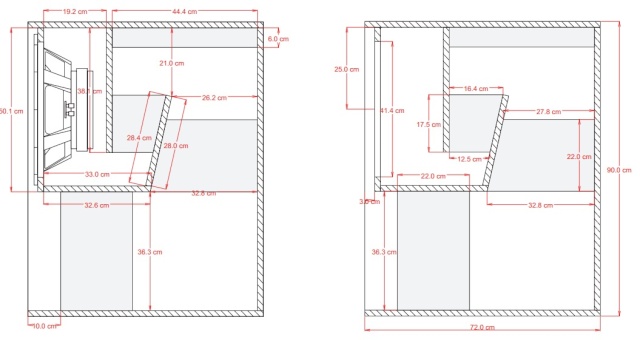
~~~~~~~~~~~~~~~~~~~~~~~~~~~~~~~~~~~~~~~~~~~~~~~~~~~~~~~~~~~~~~~~~~~~~~~~~~~~~~~~~~~~~~~~~~~~~~~~~~~~~~~~~~~~~~~~~~~~~~~~~~~~~~~~
~~~~~~~~~~~~~~~~~~~~~~~~~~~~~~~~~~~~~~~~~~~~~~~~~~~~~~~~~~~~~~~~~~~~~~~~~~~~~~~~~~~~~~~~~~~~~~~~~~~~~~~~~~~~~~~~~~~~~~~~~~~~~~~~
Les essentiels du RLH dans Hornresp
Il faut pour cela reprendre l’image du pavillon de base :
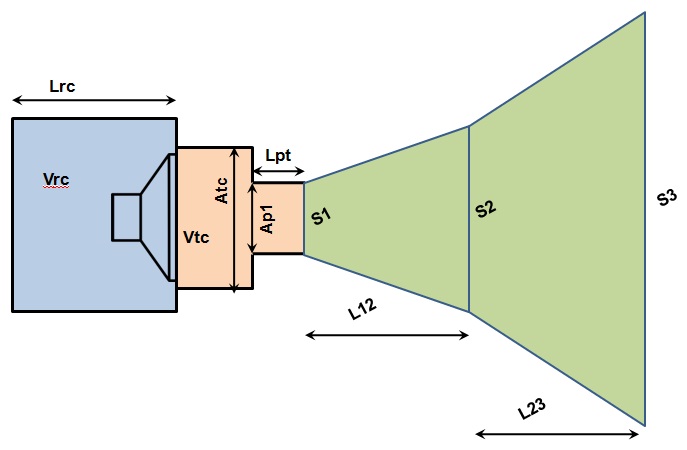
Sauf qu’ici, le pavillon est derrière le HP, et qui en radiation directe devant. Pour simuler la « rear chamber », on va donc se servir du « Throat chamber » (Vtc, Atc), et mettre Vrc=0 et Lrc=0
Attention !!!
Même Remarque que pour le MN238, ici le Vtc devra être « net » (soit volume brut moins le volume occupé par le HP)
~~~~~~~~~~~~~~~~~~~~~~~~~~~~~~~~~~~~~~~~~~~~~~~~~~~~~~~~~~~~~~~~~~~~~~~~~~~~~~~~~~~~~~~~~~~~~~~~~~~~~~~~~~~~~~~~~~~~~~~~~~~~~~~~
~~~~~~~~~~~~~~~~~~~~~~~~~~~~~~~~~~~~~~~~~~~~~~~~~~~~~~~~~~~~~~~~~~~~~~~~~~~~~~~~~~~~~~~~~~~~~~~~~~~~~~~~~~~~~~~~~~~~~~~~~~~~~~~~
Input parameters
Je vais pas suivre le layout (genre de haut en bas ou de bas en haut) mais plutôt l’ordre dans lequel je l’ai rempli
Préalable : L’épaisseur de bois sur le plan est de 1.8cm (= (60-56.4)/2 (les largeurs sont dans les petits commentaires en bas du plan))
- On commence cette fois ci par l’environnement ^^
- Le haut parleur: Precision Devices PD.1850
- Le volume arrière du HP
- Vrc=0
- Lrc=0
- Vtc=Volume Net = 19.2 x 56.4 x ( 50.1 - 1.8 ) – 6litres = 52303-6000 = 46303 centimètres cubes
- Atc= tout simplement ( 50.1 - 1.8 ) x 56.4 = 2724cm² [/list]
~~~~~~~~~~~~~~~~~~~~~~~~~~~~~~~~~~~~~~~~~~~~~~~~~~~~~~~~~~~~~~~~~~~~~~~~~~~~~~~~~~~~~~~~~~~~~~~~~~~~~~~~~~~~~~~~~~~~~~~~~~~~~~~~
Le pavillon
Ici on va utiliser une astuce pour gagner un tronçon : on peut voir que la jonction entre le volume arrière du HP (Vtc) et le pavillon en lui-même est une ouverture :
- de largeur celle du caisson = 56.4cm
-de hauteur 50.1 - 1.8 - 38.1 = 10.2cm
- et donc de surface : 10.2 x 56.4 = 575.28 cm²
-de profondeur/longueur celle du panneau en bois = 1.8cm
On utilise donc le tronçon « throat adaptor » en y entrant ces valeurs :
- Ap1= 575.28cm²
- Lpt= épaisseur du panneau soit 1.8cm
Pour les surfaces et longueurs de tronçons
ça va se compliquer un peu mais pas trop
Le truc que je recommande vraiment c’est de dessiner le bidule dans sketchup, ça permet de faire les mesures très facilement.
Là vous avez de la chance, je l’ai fait pour vous 8)
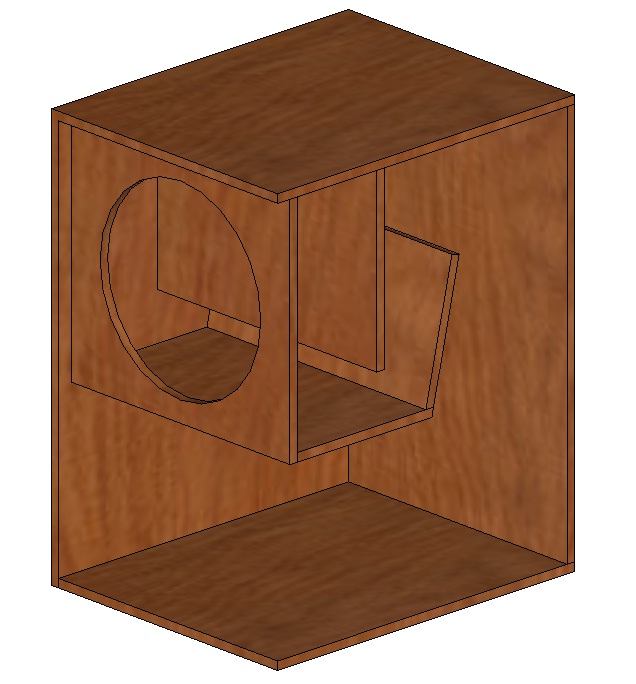
En vue de profil, et avec les tronçons, ça donne ça :
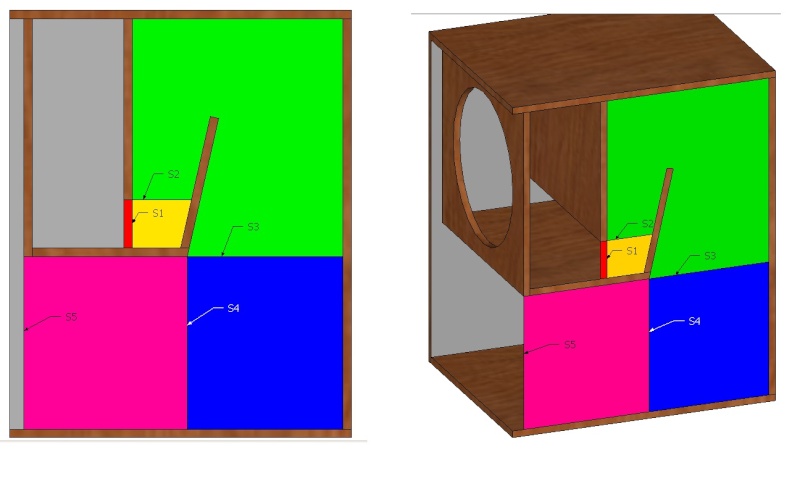
Entre S2 et S3, j’ai vérifié, et on a bien une expansion constante (heureusement, sinon on n’aurait pas pu simuler le caisson avec Hornresp !!)
Au fait si vous êtes épileptique, je vous prie de m’excuser ^^ mais j’ai préféré choisir des couleurs qui tranchent pour bien matérialiser les différents tronçons.
NB :la surface en rouge est notre fameux « throat Adaptor », le pavillon commence donc juste après
Ce qui est bien, c’est que pour les surfaces, on a directement les dimensions. En revanche pour les longueurs, il va falloir ruser un peu, notamment pour les tournants.
Pour les surfaces :
C’est super simple, il suffit de prendre la dimension du plan et de la multiplier par la largeur interne du caisson, ce qui nous donne :
- S1= (50.1 - 1.8 – 38.1 ) x 56.4 = 575.28cm² (pareil que Ap1 donc)
- S2= 12.5 x 56.4 = 705cm²
- S3= 32.8 x 56.4 = 1850cm²
- S4= 36.3 x 56.4 = 2048cm²
- S5= S4 = 2048cm²
Pour les longueurs :
Il va falloir ruser sur les tournants :
Découper le tournant en plusieurs surfaces, et faire la somme des distances entre les milieux de ces surfaces, que l'on multiplie par 1,2 pour tenir compte du fait que ce qui relie les milieux des sections ce sont des arcs et non des lignes droites.
Ça ira mieux avec un exemple :
- Je prends le cas de S2/S3 , je commence par matérialiser le tournant : [/img]
- Ensuite je trace un arc de cercle à chaque coin. Les extrémités des arcs sont le milieu des segments, j’élargis l’arc jusqu’à être tangent à l’un des deux. [/b][/img][/img]
- On trace ensuite les sections [/img]
- On mesure les distances entre les milieux des sections [/img]
- On fait ensuite la somme de ces petites distances, [/b][/u][/b][/b][/img][/b]
~~~~~~~~~~~~~~~~~~~~~~~~~~~~~~~~~~~~~~~~~~~~~~~~~~~~~~~~~~~~~~~~~~~~~~~~~~~~~~~~~~~~~~~~~~~~~~~~~~~~~~~~~~~~~~~~~~~~~~~~~~~~~~~~
En appliquant la même méthode pour les autres, on a :
Pour L12
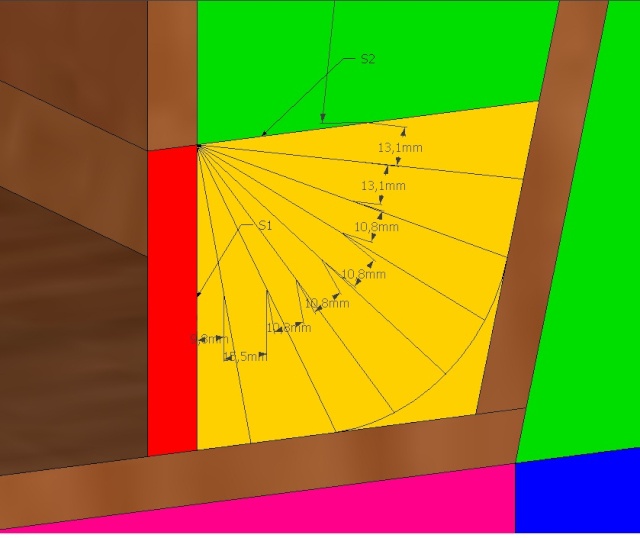
Pour L34
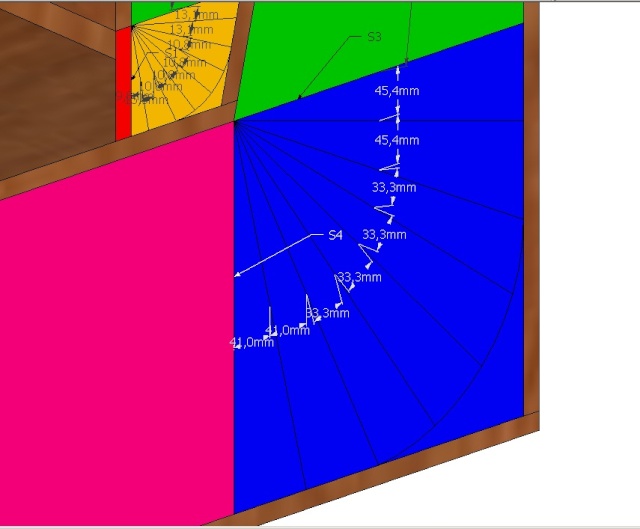
Pour L45
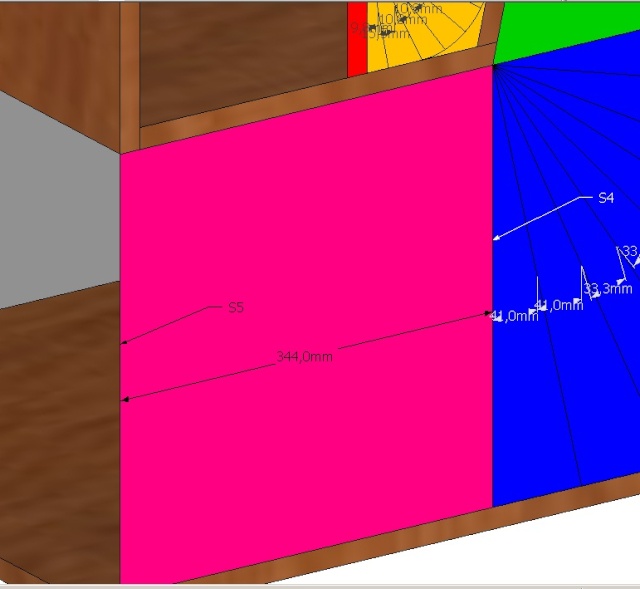
L12 = 1.2 x ( 9.8 + 15.5 + 10.8 + 10.8 + 10.8 + 10.8 + 13.1 + 13.1 ) = 113.64mm
L23 = 176,1 + 460.32 + 292.9 = 929,32mm (pour rappel)
L34 = 1.2 x ( 41 + 41 + 33.3 + 33.3 + 33.3 + 33.3 + 45.4 + 45.4 )= 367.2mm
L45 = 344mm
Youhouuuuuuuuu !!!!!!!!!!!
Ça y est on peut remplir notre fenêtre d’input parameters !!!!!!
Attention, faizez pas la même boulette que moi au début, j’ai rentré les valeurs en mm dans les cases des longueurs, alors qu’il les faut en cm ^^
(et non j’ai pas envie de modifier les unités des calculs, comme ça ça vous fera bosser un peu lol)
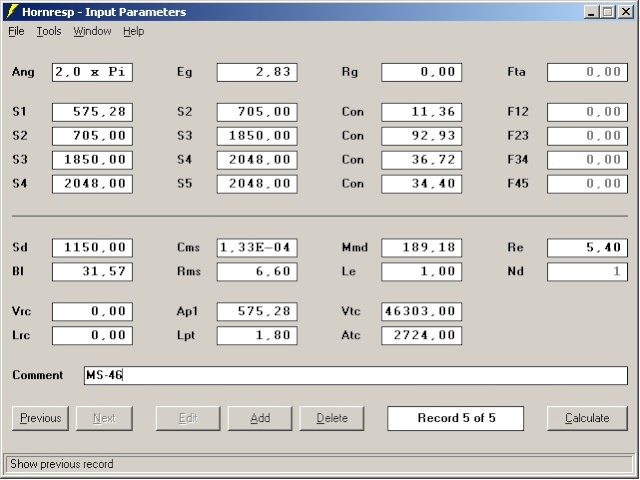
On clique sur « Calculate », puis ctrl + o pour avoir la réponse « combined »
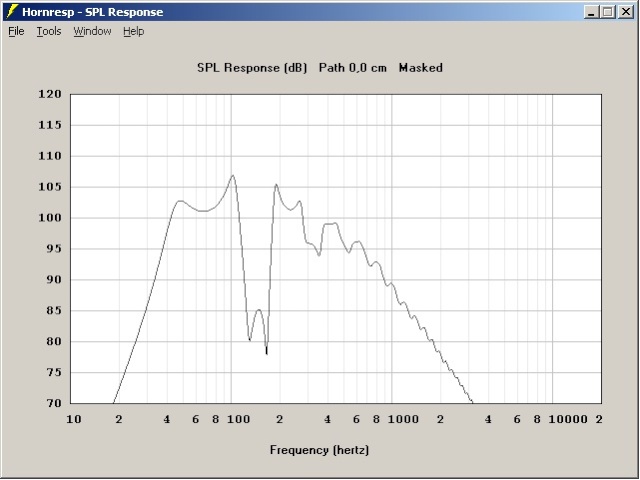
Et voâlâââââââ !
Chris Kazvon
-------------------------------------------------
Introduction à Hornresp et Tutoriels - Tutoriels Vidéo pour Room EQ Wizard
Chris Kazvon
On m'a posé une question sur un caisson donc je poste aussi la réponse ici:
-------------------------MBP-46 par Marc.o----------------------
Le plan est ici:
http://hornplans.free.fr/mbp46.html
Je vais pas détailler autant que le précédent, car en fait le MBP 46 est tout simplement un band pass 6th order:
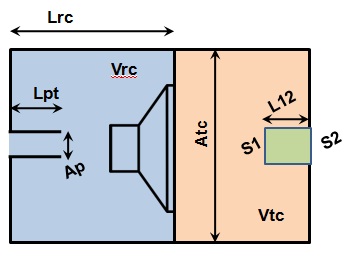
sauf que l'un des évents n'a pas une section constante:
(oui j'ai pas le même code couleurs, je suis désolé, mais sur l'image du band pass j'avais pas séparé l'évent du Vrc...)
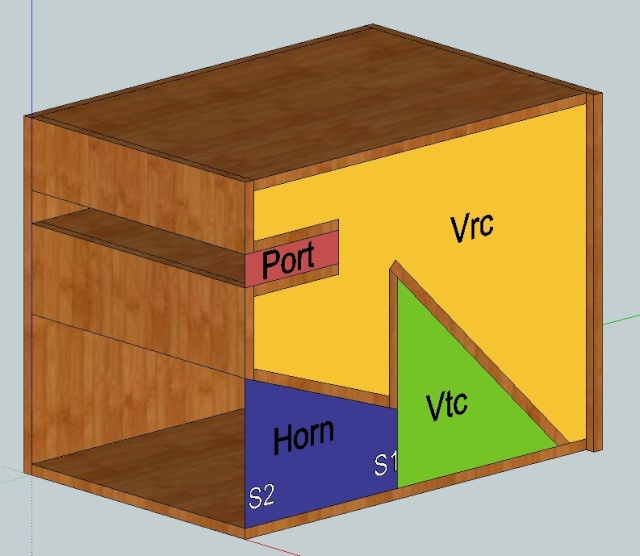
On a donc les inputs suivants:
NB la simu ici est avec un RCF LF18G401
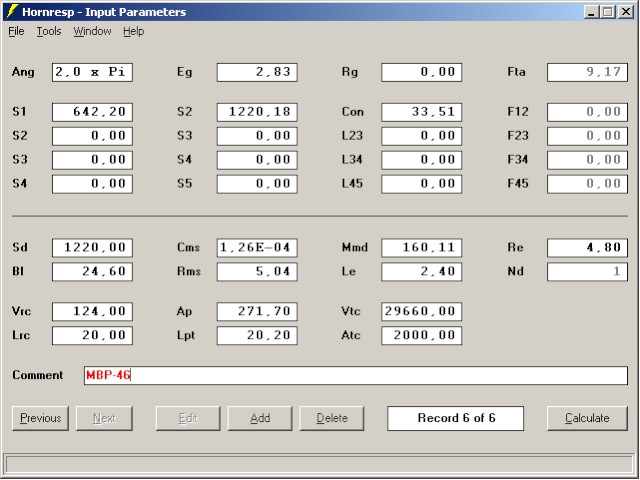
Et la courbe de réponse:
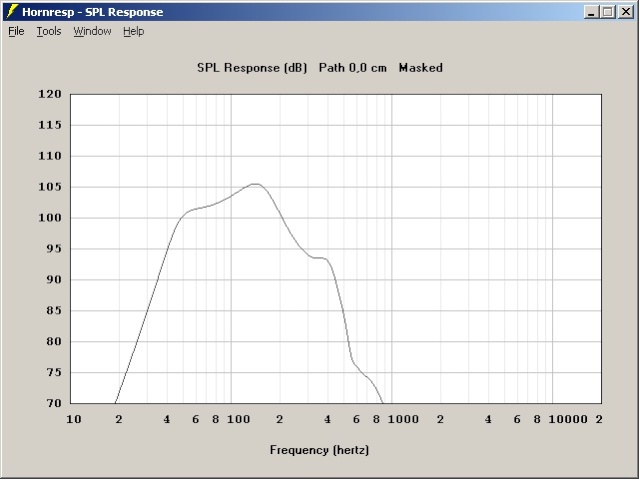
Chris Kazvon
-------------------------------------------------
Introduction à Hornresp et Tutoriels - Tutoriels Vidéo pour Room EQ Wizard
[ Dernière édition du message le 11/04/2013 à 17:28:14 ]
Chris Kazvon
voilà un chti tuto pour sauvegarder vos designs et/ou les exporter vers la nouvelle version
Donc, vous vous trouvez dans l'un des cas de figure suivants:
-Vous avez une mégadose de designs, et vous devez scroller jusqu'au bout pour trouver celui qui vous intéresse. C'est gavant, mais vous voulez garder vos premières compositions.
-Vous venez d'upgrader de version, et voulez naturellement récupérer le fruit de votre jus de cerveau.
-Vous adorez lire ma prose donc vous suivez ce topic de manière assidue :P
Donc:
---------------------------
Où que mes designs ils sont stockés ?
Lorsque vous lancez Hornresp pour la première fois, le logiciel crée trois dossiers à la racine de celui dans lequel vous avez "unzippé" le fichier Setup: Data, Export, Import.

Vos designs que vous ferez ensuite sont dans le dossier "Data", dans le seul fichier que vous avez pour l'instant ^^

>>>>>>>>>>>>>>Arrivent alors deux cas:
---------------------------
Cas 1: Sauvegarder ses designs et "alléger" la liste
Le menu d'Hornresp ne permet pas de créer un nouveau fichier de sauvegarde.
La méthode est donc la suivante: vous copiez ce fichier ailleurs (sur le bureau par exemple), et vous le renommez, dans mon cas en "Hornsave".
Vous le coupez-collez de retour dans le dossier "Data".

Lancez alors Hornresp. Vous accédez à vos sauvegardes dans le menu File -> Editor.
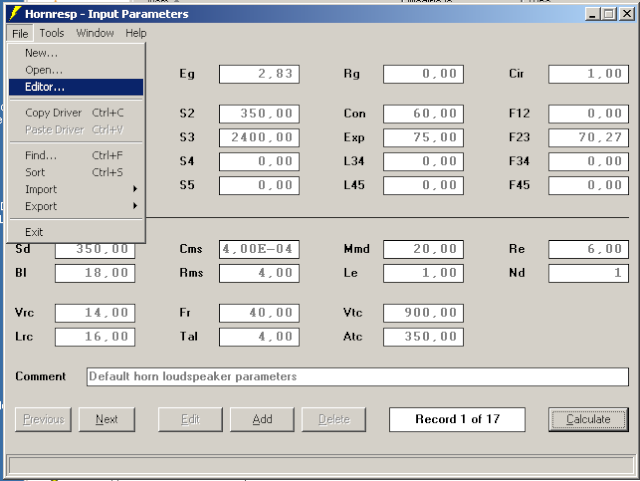
Vous arrivez ici:

Les deux champs, gauche et droite, sont strictement les mêmes.
Dans le cadre en haut sont vos fichiers de sauvegarde.
Quand vous cliquez dessus, dans le cadre du dessous vous avez le contenu.
Dans l'image ci dessus, à gauche j'ai cliqué sur "Hornresp.dat", à droite sur "HornSave.dat".
Là j'ai préalablement vidé le fichier HornSave, mais si vous n'avez rien fait de neuf depuis votre manip de création de fichier de sauvegarde précédente, vous aurez pareil à gauche et à droite.
Vous pouvez ici à votre guise déplacer ou copier les designs d'un fichier à un autre (d'un champ Gauche/Droite à l'autre), ou les supprimer.
On peut faire cela plusieurs fichiers à la fois.
Par exemple:
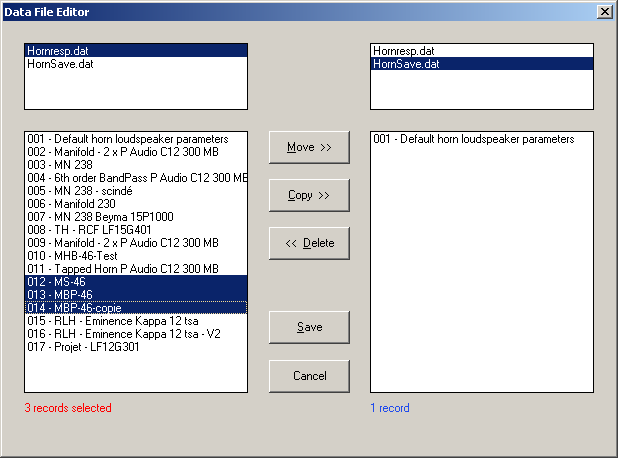
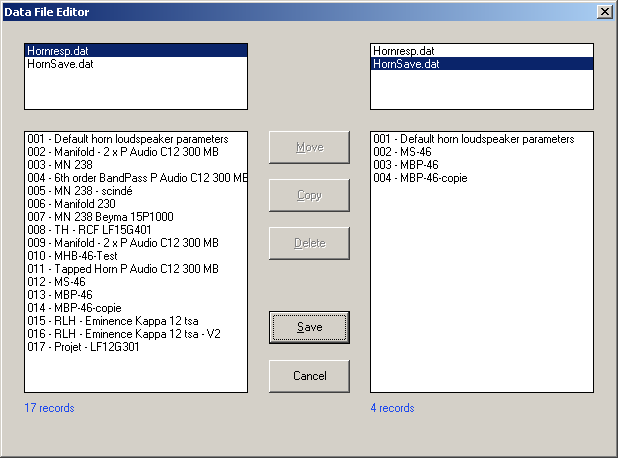
RAPPEL: Hornresp va chercher uniquement les designs dans "Hornresp.dat"
---------------------------
Cas 2: Exporter vos designs vers la nouvelle version
En fait c'est très simple, soit vous prenez votre fichier "Save" que vous avez précédemment créé, et vous le copiez dans "Data", puis vous remplissez le fichier "Hornresp.dat" avec les designs que vous voulez, soit tout simplement, vous copiez et remplacez le fichier "Hornresp.dat" depuis le dossier "Data" de votre ancienne version vers la nouvelle.
Voilà !!!!
Chris Kazvon
-------------------------------------------------
Introduction à Hornresp et Tutoriels - Tutoriels Vidéo pour Room EQ Wizard
Chris Kazvon
J’ai eu quelques questions sur le MTB-246, je vais donc faire un mini tutoriel.
Donc :
---------------------------------Le MTB-246---------------------------------
Voici le plan :
http://hornplans.free.fr/mtb246.html
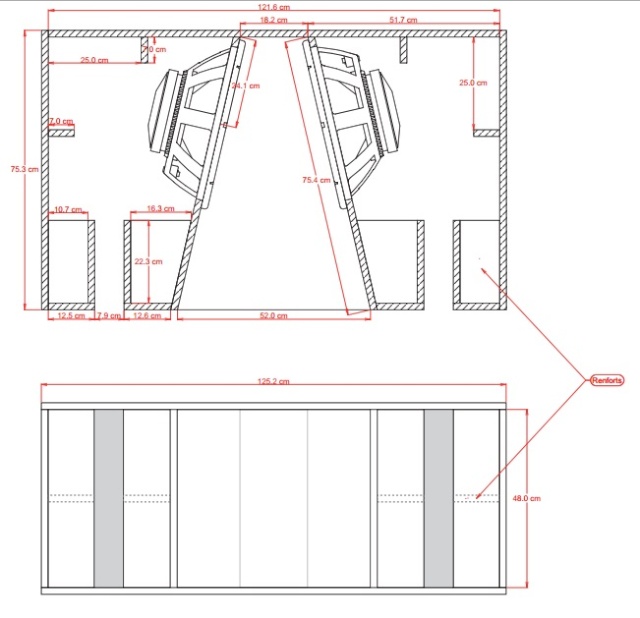
DESCRIPTION
Ce caisson est en fait un manifold, dont le conduit central n’a pas une section constante tout le long.
Il va donc se simuler de manière très similaire au MN-238 vu en premier, avec les paramètres suivants :
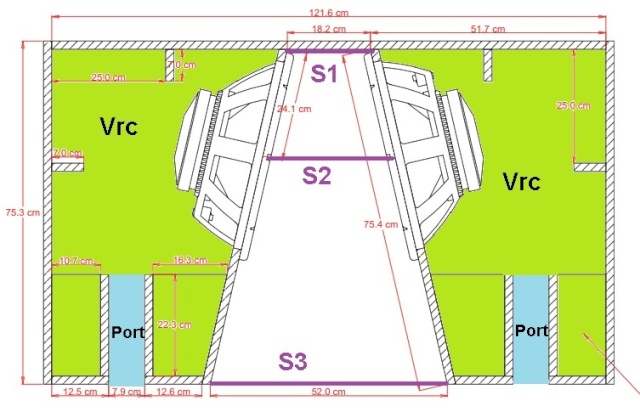
ATTENTION : Ici les renforts au niveau des évents sont en vert aussi, mais il faudra bien sûr déduire leur volume de Vrc.
INPUT PARAMETERS
- Paramètres de simulation
- Paramètres du HP [/img][/img]
- Vrc [/img][/img][/b]
- Lrc [/img]
- Ap [/b]
- Lpt [/b]
- Atc et Ltc
ENTREE DES VALEURS
Jusqu'ici, on n'a les dimensions que pour une "moitié" de caisson:
Vrc=118.92 litres
Lrc=45cm
Apt=379.2cm²
Lpt=27.715cm
Pour simuler ce caisson en entier, il faut faire comme pour le MN238: "empiler" les deux chambres arrières. Dans votre esprit, il faut vous dire que c'est comme si on les collait l'une à l'autre mais en mettant les HP coaxiaux.
Dans ce cas on a alors:
>Doublement de Vrc
>Doublement de Apt
>Conservation des autres dimensions
On entre donc les valeurs suivantes dans hornresp:
- Vrc=237.84 litres
- Lrc=45cm
- Apt=758.4cm²
- Lpt=27.715cm
On est donc Ok pour cette partie, reste les surfaces.
SURFACES
C'est ici que ça devient intéressant d'avoir dessiné dans sketchup, pour avoir la dimension de S2 (sinon un petit calcul de trigonomètrié et le tour est joué hein, vous en faites pas).
je prends donc les dimensions:
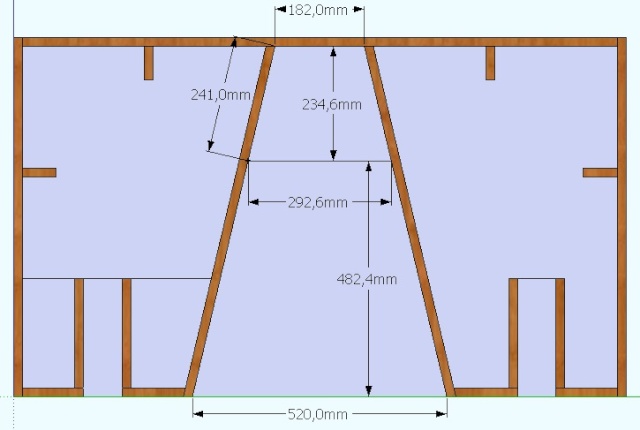
J'obtiens:
- S1
- S2
- S3
SIMULATION
Il n'y a plus qu'à tout entrer dans le logiciel:
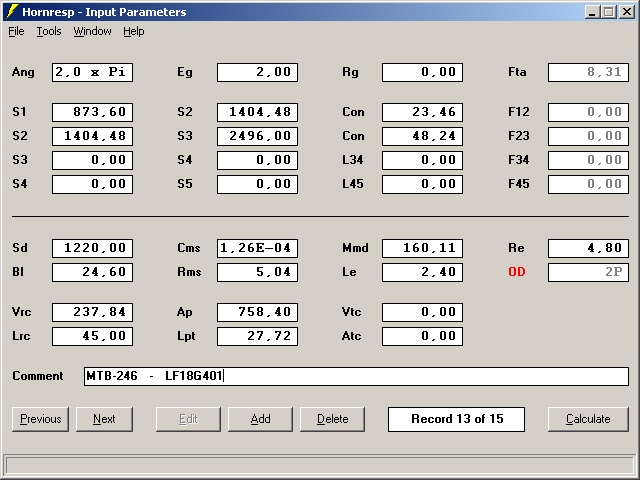
Lancez la simulation, (répondez non à la question "voulez-vous qu'Hornresp masque les résonances")
n'oubliez pas de faire ensuite ctrl+o pour avoir la réponse "combined"

Voilà
Chris Kazvon
-------------------------------------------------
Introduction à Hornresp et Tutoriels - Tutoriels Vidéo pour Room EQ Wizard
Chris Kazvon
Voici donc un petit tutoriel pour bien commencer 2014:
---------------> # Le Hybrid Horn #
Un hybrid Horn qu'est-ce que c'est ?
C'est un Haut parleur chargé à l'avant par un pavillon, et à l'arrière par une charge bass reflex.
Au niveau schéma, ça donne ça:
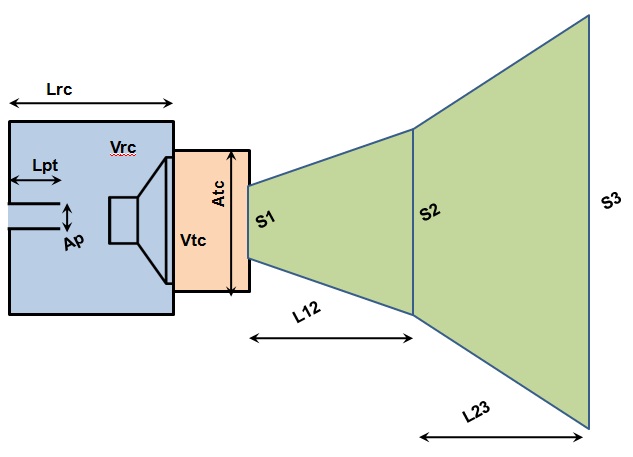
######################################################
Mise en situation
Le plan: http://hornplans.free.fr/mhb46.html
Au passage, sur le plan on peut voir des renforts, ceux-ci ne sont pas simulables dans Hornresp, et ont très peu d'impact, voire aucun, sur la réponse en fréquence, car les fréquences reproduites pas le caisson ont des longueurs d'onde très grandes devant la dimensions des renforts suscités (oui ce mot existe ^^).
Comme pour le tutoriel précédent, je ne saurais que trop vous recommander de dessiner le machin dans un logiciel du type Sketchup, ou Catia si vous avez les moyens de vous l'offrir, mais c'est un peu overkill
Voici donc à quoi ça va ressembler, un dessin 2D suffit pour comprendre:

Du coup le dessin parle pour lui même.
L'élément nouveau par rapport aux anciens tutos qui "manque" sur le dessin, c'est Atc, l'air de la "throat chamber". On y reviendra.
On peut donc passer aux INPUT PARAMETERS
- Paramètres de simulation
- Paramètres du HP [/img][/img][/img]
- Vrc [/img][/b][/b]
- Lrc
- Ap [/b]
- Lpt [/b][/img]
- Vtc [/img][/b][/b]
- Atc [/b]
On récapitule
Vrc=148 litres
Lrc=29cm
Ap=400cm² (oui on peut arrondir ^^)
Lp=18
Vtc=4740cm3
Atc=1220cm²
On passe donc au PAVILLON
Ici ce n'est pas vraiment compliqué, il y a juste une petite péthode pour les longueurs de coudes.
Comme dit précédemment, ce caisson est simulé comme si le HP était directement devant la gorge.
On considère donc que le début est simplement un "conduit coudé".
La longueur "L12" sera donc le trajet bleu.
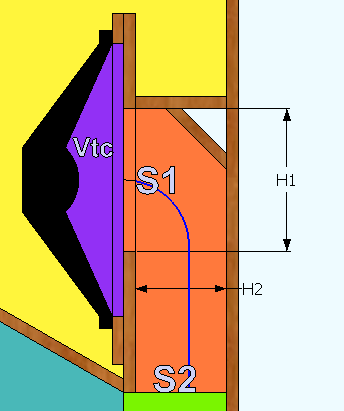
Pour la longueur de la partie coudée, ça se passe de la façon suivante:
>On fait la moyenne des deux demi largeurs de conduits (soit la moyenne de H1 et H2).
>On considère que ce rayon moyen est le rayon du coude.
>On calcule la longueur d'arc correspondante.
Cette longueur d'arc vaut:
Rayon moyen x Angle en radians
Ici, le rayon moyen, c'est [(H1/2)+(H2/2)]/2
Et l'angle, c'est 90°. En radians ça vaut Pi/2 (je vous laisse googler l'histoire des radians et du cercle trigonométrique ^^).
Il suffit d'ajouter la longueur de la partie droite.
Ici, cette longueur droite démarre du "bas du trou" (ou du trait de cote du bas de H1) pour aller jusqu'à S2, donc 22cm.
Ceci c'était l'explication du calcul, je reprends donc dans l'ordre:
- S1 et S2 [/b][/b][/b]
- L12 [/b]
- S3 [/b]
- L23 [/b]
- S4 [/b]
- L34 [/img][/b]
Eh ben voilà on a tout !!!
On récapitule:
S1=800cm²
S2=800cm²
L12=36.5cm
S3=1449cm²
L23=17cm
S4=3243cm²
L34=59.5cm
Vous voilà donc avec:
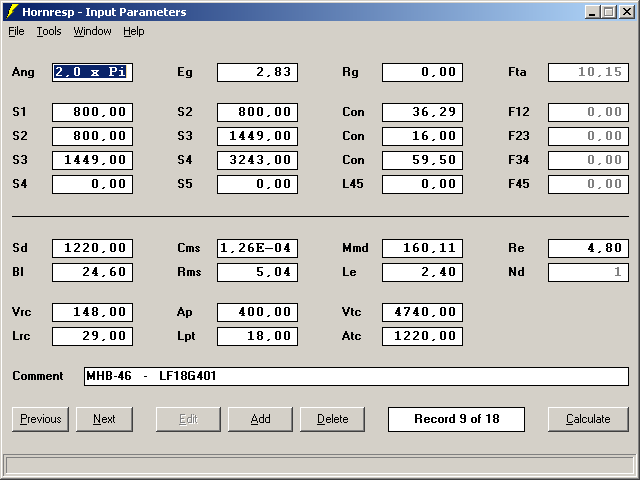
Ce qui, une fois que l'on fait "Calculate", puis Ctrl+o ou Tools->combined response (en précisant "0" dans la fenêtre qui s'ouvre):
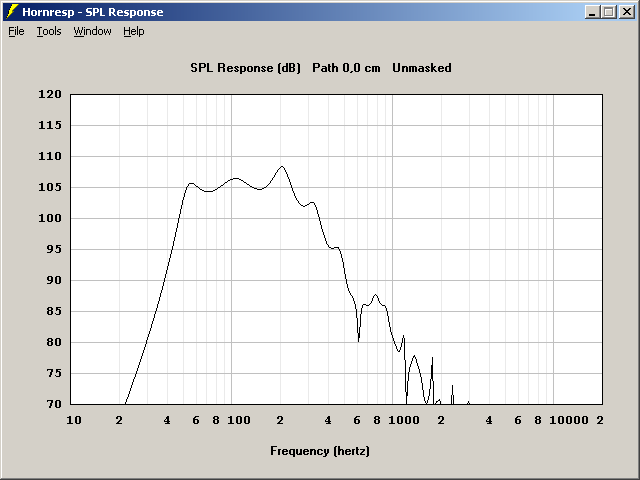
Voilàààààààààààà !!
Chris Kazvon
-------------------------------------------------
Introduction à Hornresp et Tutoriels - Tutoriels Vidéo pour Room EQ Wizard
Chris Kazvon
On m'a posé plusieurs questions sur la simulation d'un bass reflex dans Hornresp, voici donc le tuto correspondant !
Donc:
---------------------------Le Bass Reflex-----------------------------
Un bass reflex c'est quoi ?
C'est un simple volume de charge arrière avec un évent.
Le volume de charge, la surface d'évent ainsi que sa longueur sont à déterminer afin d'obtenir la meilleure réponse souhaitée.
La simulation du Bass reflex dans Hornresp
Il y a deux grandes façons de simuler un bass reflex dans Hornresp.
Méthode 1:
On utilise les "champs" classiques pour une charge arrière bass reflex dans Hornresp.
On eion: close
Content-Length:des valeurs pour S1 et S2, sinon le calcul ne fonctionne pas.
EDIT:Au temps pour moi, en fait ça fonctionne, mais il faut bien que S1, S2 et L12 soient à zéro.
On simulera alors un pavillon très court devant le HP (on y reviendra plus tard).
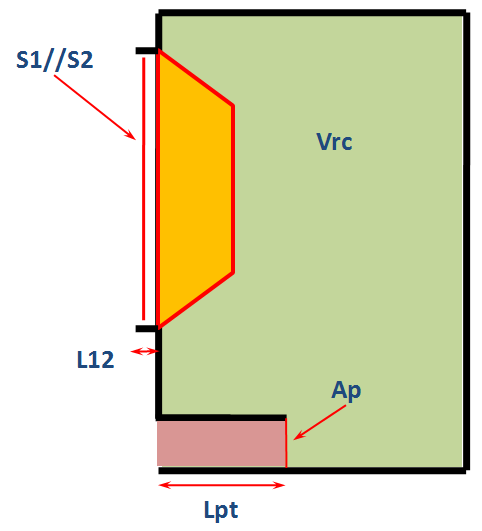
Méthode 2:
On fait une petite analogie avec la méthode utilisée pour simuler un rear loaded Horn:
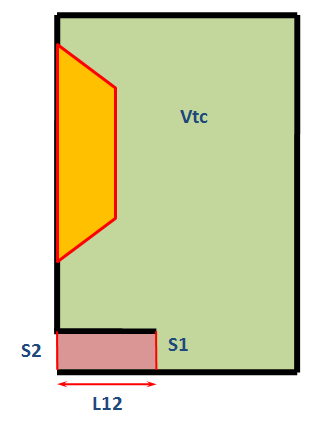
Explication / Prélude
A propos de la longueur d'évent
On a vu dans les précédents tutoriels que la longueur de l'évent était souvent surévaluée par Hornresp (c'est à dire que si vous mettez la longueur réelle de l'évent, Hornresp le pensera "trop court").
Pour y a pallier, on compense en rallongeant la longueur d'évent de 20% dans les données que l'on entre dans Hornresp.
EDIT (ajout de Ggo18):On peut considerer 20% mais il faut préciser que c'est un moyenne qui dépend de l'allongement virtuel du BR dans son design. Allongement virtuel qui sera superieur si l'évent est sol, encore supérieur si l'évent est collé à 1,2 ou 3 parois etc...
Si vous utilisez la méthode 2, la surévaluation est toujours présente, il faut donc également rallonger de 20% la longueur "réelle".
EDIT (ajout de Ggo18):En faite la surévaluation est plus importante dans la méthode 2. Donc si on dis env 20 % pour la première méthode, on peut dire env +30% pour la deuxième.
Si vous faites deux versions de votre simulation (une avec la méthode 1, et une autre avec la méthode 2), vous aurez alors L12=Lpt.
A propos de la surface d'évent
Il faut prêter attention à la surface d'évent, car une trop petite surface posera des problèmes à haute puissance, handicapant le niveau SPL et générant des bruits d'écoulement d'air.
La surface minimale à utiliser peut être approximée par la formule:
Ap > 0.8 x Fb x Vd
avec:
Ap=Aire évent (m²)
Fb=Fréquence d'accord de la caisse (Hz)
Vd = Volume maxi déplacé, valant Sd x Xmax (m3)
Attention de bien tout mettre en mètres carrés, mètres cubes et Hz dans la formule, sinon vous aurez des problèmes...
Par exemple, pour le HP The Box 15LB100, qui a un Sd de 908cm² xmax de de 6mm, si on le met dans une caisse accordée à 50Hz, il faut avoir:
Ap > 0.8 x 50 x (908/10000) x (6/1000) = 0.021792m² = 217.920cm²
On voit bien que selon la fréquence d'accord de la boîte, cette surface va bouger.
Conseil: mettez d'abord pour vos simulations une surface "au pif". La simulation se fait à 1W, ça changera pas grand chose. Une fois que vous avez la réponse en fréquence qui vous convient, regardez à combien est accordée la caisse, calculez votre surface mini, entrez la dans la simu et adaptez la longueur de l'évent pour retrouver votre accord précédent
Le pavillon dans la méthode 1
Comme dit précédemment, si S1 et S2 valent 0, le calcul ne fonctionne pas, il faut donc obligatoirement y entrer quelque chose.
Conseil donc:
Entrez S1=S2=Sd, ou S1=S2=Sd + 5%, et L12=1cm, ou L12=épaisseur panneau. Vous pouvez ainsi plus ou moins simuler l'encastrement du HP dans le caisson.
Lrc, Atc
On s'en fout un peu dans l'absolu, mais pour éviter que ça mette le bazar pour rien:
-Dans la méthode 1, assurez vous d'avoir Lrc > profondeur de montage du HP. De cette façon, si votre volume est trop petit, Honresp vous avertira que "Vrc/Lrc < Sd", ce qui veut dire que votre caisson sera physiquement impossible à fabriquer car la profondeur de montage du HP exigerait une surface de montage en façade inférieure à celle de la membrane.
Dans la méthode 2, ayez bien Atc > Sd, afin d'éviter tout problème dû à une éventuelle compression ou autre.
EDIT (Ajout de Ggo18)Ces valeurs servent pour le calcul des résonances, autant mettre les bonnes valeurs. Donc pour Lrc on rentre la profondeur du volume derrière le HP. Et pour Atc, dans la méthode 1 : Atc = Sd
Dans la méthode 2 moi je mets Atc = la surface du cercle inscrit dans le baffle supportant le HP.Ce qui fait que le Ltc (indiqué dans HR en visant le champ Atc) doit correspondre à peu prés au Lrc de l'autre méthode. Donc pour ton 15", si il est monté sur un baffle de 40*40 cm, on a : pi R² = pi*20² = 1256 cm².
Edit perso: Je voulais dire dans le tuto "ce n'est pas déterminant pour un caisson de grave. En effet les résonances vont intervenir en dehors de la bande utile du caisson. En revanche, il faut utiliser la méthode de Ggo18 si vous calculez un "top" (enceinte)
Application
C'est parti !!!
On va simuler la même caisse avec les deux méthodes différentes.
J'utiliserai un The Box 15LB100 pour cette démo.
Je passer sur la partie "recherche de la meilleure courbe", je vous mets directement les Inputs:
(pour rappel, pour faire la simulation, cliquez sur "calculate", puis tools -> combined response; entrez zéro puis OK, ou ctrl+o, entrez zéro puis OK)
Méthode 1:
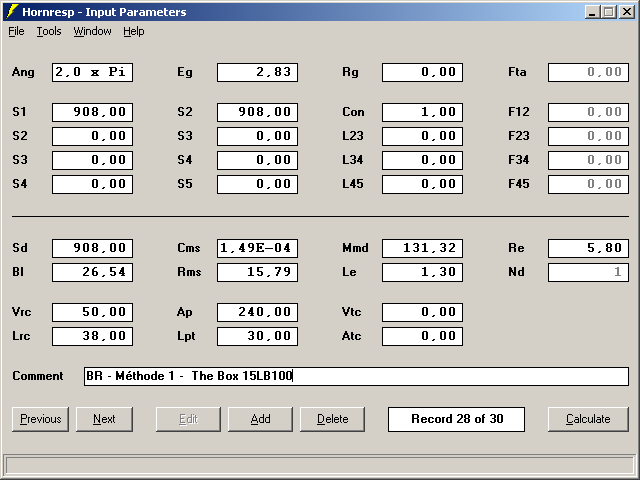
Méthode 2:
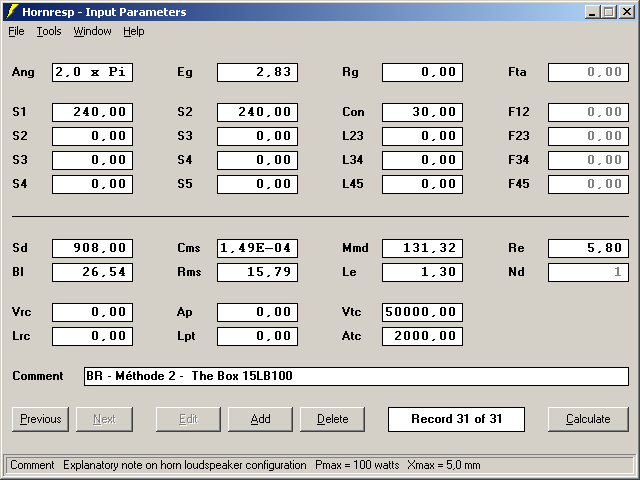
Et la comparaison des courbes (on voit que c'est très proche).
En noir la méthode 1, en gris la méthode 2.
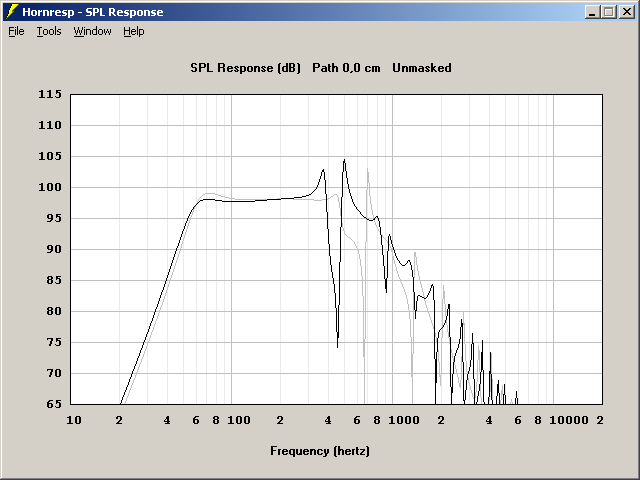
Bonus: pourquoi l'une ou l'autre ?
Si vous cherchez à trouver la meilleure charge pour votre HP, j'aurais tendance à préférer la méthode 1.
Pourquoi ?
Si vous allez dans le "loudspeaker wizard" (Tools, ou raccourci ctrl + e), et que dans les champs vous mettez "response"; "combined"; et "chamber", vous pouvez modifier "en live" les caractéristiques de la charge (volume, aire et longueur d'évent), et voir l'effet sur la courbe, avec en bonus la fréquence d'accord de la caisse qui sera calculée par Hornresp et affichée.
Nota: Si vous modifiez la longueur depuis le menu input, la fréquence d'accord est affichée dans le bas de l'écran quand vous passez la souris sur les champs "Ap" et "Lpt".
En ce qui concerne la méthode 2, elle peut être intéressante quand vous avez un évent qui a plusieurs sections, une section non constante, etc...
Ensuite, lorsque vous faite "calculate", la première courbe que vous avez est celle du pavillon.
Avec la méthode 1, vous voyez donc la contribution du HP au niveau SPL, avec la méthode 2, vous voyez la contribution de l'évent.
EDIT (Ajout de Ggo18)J'ajoute que pour la méthode 1 on peut remplir le champ Vtc avec le volume du cone du HP.
On peut aussi ajouter S1 et S2 avec la valeurs de la méthode du cercle inscrit,ce qui permet de visualiser la réponse dans l'axe de son choix. On obtient cette réponse dans Tool --> Directivity response. Mais cette option est accessible seulement si on visualise la réponse du HP. Si on a fait "combined response", ce n'est plus accessible. Cette méthode permet de se faire une idée du "baffle step" (surtout en 4pi) et de la directivité du HP (+ le HP est grand + il va être directif bas en fréquence). Directivité qu'on peut visualiser pour toutes les fréquences dans la "polar map" dans Tool --> Directivity --> Polar map.
Voilà
Chris Kazvon
-------------------------------------------------
Introduction à Hornresp et Tutoriels - Tutoriels Vidéo pour Room EQ Wizard
[ Dernière édition du message le 21/02/2014 à 22:49:06 ]
Chris Kazvon
Chris Kazvon
-------------------------------------------------
Introduction à Hornresp et Tutoriels - Tutoriels Vidéo pour Room EQ Wizard
Chris Kazvon
afin de faciliter le/les tutos, je reposte ici avec quelques modifs les méthodes de calcul des coudes:
Le but ici est d'estimer quelle longueur entre dans hornresp lorsque l'on a un coude.
Supposons que j'aie ceci:

Je veux par exemple calculer la longueur L67, entre les surfaces S6 et S7, ayant respectivement une largeur H6 et H7 donc:
(au fait, je sais, il n'y a que 5 surfaces dans Hornresp, on s'en fout, là c'est juste pour montrer le calcul d'une longueur
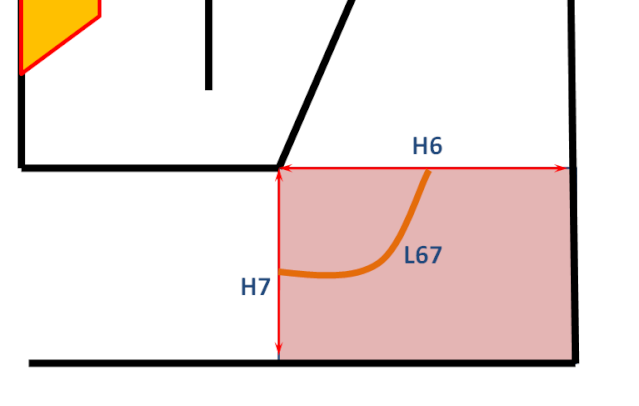
C'est donc un coude.
Jusqu'ici j'utilisais la méthode suivante:
--------L'approximation de la longueur d'arc en utilisant le rayon moyen--------
Le principe est le suivant:
La longueur d'un arc de cercle peut être calculée en multipliant le rayon du cercle par l'angle (en radians) entre les deux rayons délimitant cet arc.
Par exemple, la longueur d'un quart de cercle de rayon R, ce sera R x Pi/4, car en radians 360° = 2Pi.
Si je reprends ma longueur L67 précédente, je veux de la même façon calculer un "pseudo quart de cercle". Sauf que le rayon n'est pas le même au début et à la fin.
On approxime donc en disant:
Longueur arc = Rayon moyen x Pi/2
Avec rayon moyen = (R6 + R7)/2.
C'est là qu'est le piège (cf quelques posts plus haut mon erreur sur les premières simus).
En effet le trajet de l'onde passe virtuellement par les centres des surfaces.
Dans notre calcul de longueur, il faut donc prendre:
> Pour R6, H6/2
> Pour R7, H7/2
Notre longueur L67 devient alors:
L67 = [(H6/2)+(H7/2)]/2 x Pi/2
Voyons l'autre méthode:
--------L'approximation de la longueur d'arc en utilisant les aires--------
Ce tronçon, ce "cône plié", finalement ce n'est ni plus ni moins qu'un trapèze une fois déplié à nouveau.
En fait, si on extrapole, ce qu'on cherche c'est L67, le trajet équivalent parcouru par le son, c'est à dire la hauteur du trapèze une fois déplié, si l'on considère que ses bases sont S6 et S7 (enfin H6 et H7 si on raisonne en terme de longueurs).
Ce que je cherche donc, c'est:
Quelle hauteur doit avoir mon trapèze "parfait" pour avoir la même aire que mon "trapèze plié" (aire en rose sur l'image) ?
Pour cela on calcule l'aire du trapèze plié.
Là c'est facile, c'est un rectangle, c'est donc c'est H6 x H7
Quand c'est un peu plus torturé, par exemple pour le MTH-30, on peut utiliser des outils de mesure des logiciels de DAO.
Ensuite, on repart de la formule de l'aire du trapèze qui est:
A=(a+b) x h/2
avec: a et b les bases, et h la hauteur du trapèze.
Il faut avoir l'aire du trapèze plié égale à celle du trapèze déplié.
On modélise alors a et b par H6 et H7, et h par L67.
Si on remplace, on a donc:
Aire trapèze = (H6+H7) x L67/2
Pour pas mettre le bazar, je laisse l'aire telle quelle, je ne la remplace pas dans le calcul par sa valeur (H6xH7).
On obtient L67 par une règle de 3:
L67= [2 x Aire trapèze] / (H6 + H7)
--------Application--------
Je vais prendre un exemple:
Si l'on a:
H6=22cm
H7=19cm
Méthode 1
L67 = [(H6/2)+(H7/2)]/2 x Pi/2
L67= [(22/2)+(19/2)]/2 x Pi/2
L67= 16.1cm
Méthode 2
Aire=H6 x H7
Donc
Aire=22 x 19 = 418cm²
L67= [2 x Aire trapèze] / (H6 + H7)
Donc
L67=[2 x 418] / (22 + 19)
L67=20.4cm
On voit bien que ma longueur est plus grande !
Voilà !
Cette méthode sera très utile pour les tapped horn, qui ont plein de segments repliés.
Chris Kazvon
-------------------------------------------------
Introduction à Hornresp et Tutoriels - Tutoriels Vidéo pour Room EQ Wizard
-eklectik-
Chris Kazvon
Chris Kazvon
-------------------------------------------------
Introduction à Hornresp et Tutoriels - Tutoriels Vidéo pour Room EQ Wizard
- < Liste des sujets
- Charte


